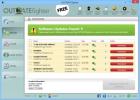Отдельные устройства и диски в проводнике Windows 8.1 «Этот компьютер»
Большинство пользователей Windows должны знать об обновлении Windows 8.1, выпущенном еще в октябре, как бесплатное обновление для существующих пользователей Windows 8 через Магазин Windows. Хотя обновление внесло много полезных дополнений в таблицу, оно также внесло несколько изменений, которые пользователи находят крайне раздражающими. Однажды такая неприятность - раздел «Устройства и диски» на этом компьютере. В отличие от Windows XP, 7 и 8, этот компьютер отображает все жесткие диски, USB-устройства и приводы CD / DVD в одном объединенном разделе, помеченном Раздел «Устройства и диски», в то время как в более ранних версиях Windows были отдельные разделы для «Жестких дисков». Устройства со съемными Место хранения'. Хотя вы не можете принести точно такую же функциональность в Windows 8.1, Вишал Гупта at AskVG поделился потрясающим советом, который позволит вам разделить разделы жесткого диска и USB или CD / DVD приводы, показанные в разделе «Этот компьютер». Продолжайте читать для полных пошаговых инструкций.
На приведенном ниже снимке экрана показан стандартный вид всех жестких дисков и съемных дисков в разделе «Этот компьютер» в проводнике Windows 8.1. Элементы, показанные ниже, сгруппированы по типам файлов. Совершенно очевидно, что с первого взгляда сложно определить первичные и съемные накопители из серии. Я не уверен, почему Microsoft так усложнит работу конечных пользователей. Но с другой стороны, обходной путь, который мы увидим, позволит вам отделить эти элементы друг от друга.

Давайте сначала посмотрим, что действительно делает обходной путь. В самом базовом смысле современные жесткие диски Windows отформатированы в файловой системе NTFS, а дисководы CD / DVD имеют разные файловые системы. Аналогично, съемные диски, такие как флэш-накопители USB и карты памяти, обычно форматируются в файловой системе FAT32.
Итак, хитрость заключается в том, чтобы сгруппировать элементы как «Файловая система», которая, в свою очередь, будет отображать эти элементы отдельно друг от друга. Вот что вам нужно будет сделать:
Откройте этот компьютер и щелкните правой кнопкой мыши в любом месте на пустом месте, затем выделите «Группировать по» в контекстном меню. Затем нажмите подменю «Дополнительно», как показано ниже.

Вам будет представлено диалоговое окно с надписью «Выбрать детали». Выберите «Файловая система» из доступного набора параметров и нажмите «ОК».

Теперь снова щелкните правой кнопкой мыши в любом месте пустого пространства, выделите меню «Группировать по» и нажмите «Файловая система».

Бинго! В этом окне ПК в Windows 8.1 теперь будут отображаться жесткие диски, приводы CD / DVD и другие съемные устройства хранения в отдельных разделах.

Позвольте нам знать в комментариях ниже, нашли ли вы этот совет полезным.
[через AskVG]
Поиск
Недавние Посты
Команда запуска - это замена утилиты запуска Windows на избранное
Команда Run это расширенный вариант стандартного диалогового окна «...
OUTDATEfighter: Windows System & App Updater со встроенным деинсталлятором
OUTDATEfighter является бесплатной утилитой Windows от SPAMfighter,...
Увеличение или уменьшение объема кэш-памяти жесткого диска с помощью CacheBooster
Когда вы получаете низкую производительность при запуске приложения...